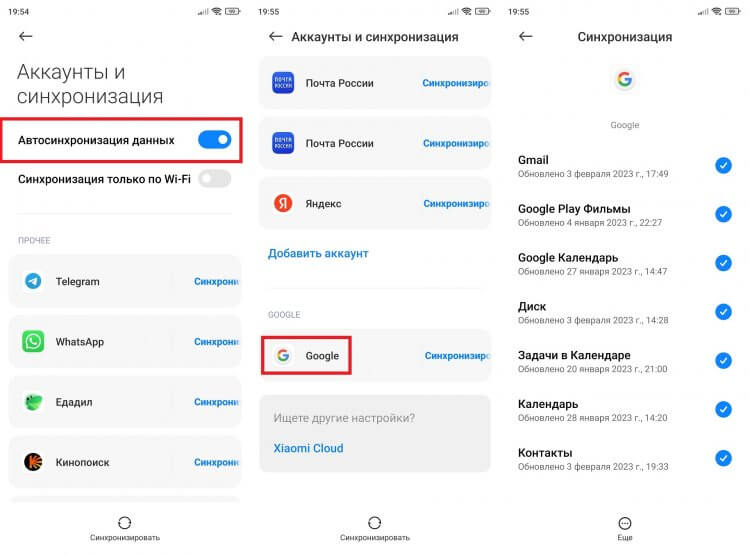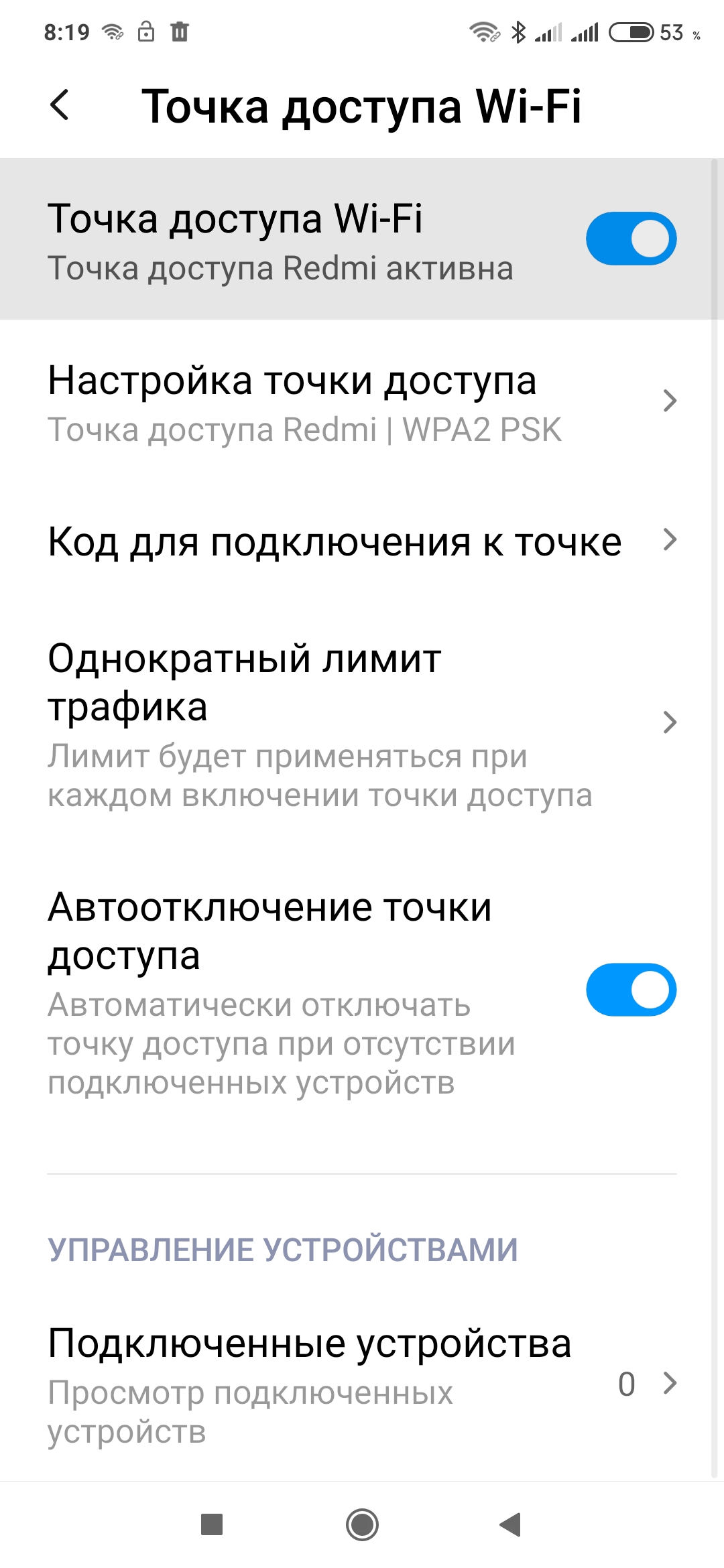Синхронизация в телефоне — это процесс, при котором различные данные, сохраненные на вашем устройстве, синхронизируются с другими устройствами или сервисами. Это может включать синхронизацию контактов, календарей, фотографий, видео, заметок и других важных данных.
Зачем нужна синхронизация? Она позволяет сохранить и обновлять данные на разных устройствах, чтобы они всегда были актуальными. Если вы меняете телефон или планируете использовать несколько устройств одновременно, синхронизация помогает вам передавать и обновлять данные без необходимости вручную копировать их на каждое устройство.
Синхронизацию можно настроить на Android-телефоне с помощью аккаунта Google. Google облегчает синхронизацию данных на разных устройствах и в различных приложениях. Включить синхронизацию на Android-устройстве очень просто. Откройте «Настройки» на вашем телефоне, найдите кнопку «Аккаунты», нажмите на нее и выберите «Google». Если у вас уже есть Google-аккаунт, просто введите свои данные. Если у вас еще нет Google-аккаунта, создайте его.
Когда вы включите синхронизацию, ваш телефон будет синхронизировать данные со всеми устройствами, подключенными к тому же аккаунту Google. Это означает, что если вы добавите контакт на своем телефоне, он будет автоматически добавлен на вашем компьютере и других устройствах, подключенных к тому же аккаунту. Точно также, если вы добавите событие в календаре на своем телефоне, оно будет отображаться на всех устройствах, синхронизированных с вашим аккаунтом Google. Это удобно, потому что вам не нужно дублировать работу, внося изменения на каждом устройстве вручную.
Однако, если вам не нужно синхронизировать все данные, вы можете выбирать, какие приложения и данные должны быть синхронизированы. Некоторые приложения могут иметь настройки синхронизации, которые позволяют вам выбирать, какие данные должны быть синхронизированы. Обычно такие настройки находятся в разделе «Аккаунты и синхронизация» в настройках приложения. Например, в приложении Google Контакты вы можете выбрать, какие группы контактов должны быть синхронизированы.
Вам также может потребоваться управлять синхронизацией для экономии трафика или с целью сэкономить заряд батареи. Чтобы отключить синхронизацию на Android-телефоне, откройте «Настройки», найдите раздел «Аккаунты и синхронизация», выберите свой аккаунт Google и снимите флажок рядом с «Синхронизация». Это отключит синхронизацию всех данных на вашем телефоне.
В итоге, синхронизация — это удобное решение для хранения и обновления ваших данных на разных устройствах. Она позволяет вам передавать и обновлять данные без необходимости вручную копировать их на каждое устройство. Настройка синхронизации на Android-телефоне с помощью аккаунта Google очень проста и позволяет синхронизировать разные типы данных и приложений. Если вы хотите, чтобы ваш телефон всегда был в актуальном состоянии и чтобы данные автоматически обновлялись на всех ваших устройствах, настройте синхронизацию и воспользуйтесь всеми преимуществами этой функции.
- Основные понятия синхронизации и ее принцип работы
- Основные функции и возможности синхронизации в телефоне
- Зачем нужна синхронизация в телефоне?
- Как пользоваться синхронизацией в телефоне?
- Что делает синхронизация в телефоне?
- Какие проблемы могут возникнуть при синхронизации в телефоне?
- Видео:
- Как отключить синхронизацию Google аккаунта?
Основные понятия синхронизации и ее принцип работы

Что такое синхронизация в Android-телефоне и для чего она нужна? Вкратце, синхронизация позволяет вам связать ваше устройство с различными аккаунтами Google и синхронизировать данные между ними. Но давайте разберемся подробнее.
Синхронизация – это процесс обновления данных между вашим Android-телефоном и вашим аккаунтом Google в облаке. Какие данные могут быть синхронизированы? Во-первых, ваша контактная информация, включая номера телефонов, адреса электронной почты и т. д. Во-вторых, ваши календари и события, чтобы вы могли иметь доступ к ним со всех своих устройств. В-третьих, ваши заметки и задачи, чтобы вы могли оставаться организованными. И, конечно же, ваши фотографии и видео, так что вы не потеряете свои ценные моменты.
Чтобы включить синхронизацию на вашем Android-телефоне, откройте настройки и нажмите на «Аккаунты и синхронизация». Затем выберите свой Google-аккаунт и перейдите в «Синхронизация». Там вы сможете увидеть все типы данных, которые можно синхронизировать с вашим устройством.
Что такое Google-аккаунт и зачем он нужен для синхронизации в Android-телефоне? Google-аккаунт – это ваш личный аккаунт в Google, который вы используете для доступа к различным сервисам Google, таким как Gmail, Google Календарь, Google Диск и т. д. Когда вы создаете Google-аккаунт, вы получаете уникальный идентификатор, который связывает ваше устройство Android с вашим аккаунтом Google.
Когда вы включаете синхронизацию в настройках вашего Android-телефона, ваше устройство начинает автоматически синхронизировать данные с вашим аккаунтом Google. Это означает, что все изменения, которые вы вносите в одном из ваших устройств (например, добавление нового контакта или создание нового события), будут автоматически обновлены на всех других устройствах, связанных с тем же аккаунтом Google.
Таким образом, синхронизация в Android-телефоне делает процесс обмена информацией между разными устройствами быстрым и простым. Она позволяет вам иметь доступ к актуальным данным со всех ваших устройств и избежать потери информации в случае потери или поломки устройства.
Важно отметить, что синхронизация может потреблять интернет-трафик, особенно при синхронизации больших файлов, таких как фотографии и видео. Поэтому, если вы хотите сэкономить трафик, вы можете отключить синхронизацию некоторых типов данных или отключить синхронизацию полностью.
Чтобы отключить синхронизацию на вашем Android-телефоне, откройте настройки, перейдите в «Аккаунты и синхронизация», выберите свой Google-аккаунт и нажмите на «Синхронизация». Затем вы можете отключить синхронизацию отдельных типов данных или нажать на шестеренки в правом верхнем углу экрана и выбрать «Отключить синхронизацию».
Объясните, как включить и отключить автосинхронизацию в Android-телефоне. Автосинхронизация – это функция, которая позволяет вашему устройству автоматически синхронизировать данные с вашим аккаунтом Google в фоновом режиме. Это означает, что ваше устройство будет автоматически синхронизировать данные, как только появятся новые обновления или изменения в вашем аккаунте Google.
Чтобы включить автосинхронизацию на вашем Android-телефоне, откройте настройки, перейдите в «Аккаунты и синхронизация», выберите свой Google-аккаунт и нажмите на «Синхронизация». Затем нажмите на шестеренки в правом верхнем углу экрана и выберите «Автосинхронизация данных».
Полезно знать, что не все приложения будут синхронизированы по умолчанию. Некоторые приложения могут иметь свои собственные настройки синхронизации, которые нужно включить отдельно. Например, приложение Google Фото может иметь настройки синхронизации фотографий и видео, которые нужно включить отдельно.
| Шаги для синхронизации аккаунтов Google в Android-телефоне |
|---|
|
Основные функции и возможности синхронизации в телефоне

Зачем нужна синхронизация в телефоне?

Существует множество причин, по которым вам может понадобиться синхронизация данных в телефоне:
- Создание резервной копии данных: синхронизация позволяет сохранить важные данные в безопасном месте, чтобы в случае потери или поломки устройства их можно было восстановить.
- Обмен данными между устройствами: с помощью синхронизации вы можете легко передавать информацию и файлы между своим телефоном и другими устройствами, такими как компьютеры или планшеты.
- Синхронизация приложений и настроек: синхронизация позволяет сохранить настройки и данные приложений, чтобы после переустановки или настройки нового устройства не пришлось заново настраивать все приложения.
Как пользоваться синхронизацией в телефоне?
Для использования синхронизации в телефоне обычно требуется наличие Google-аккаунта. Вот какие шаги нужно выполнить:
- Откройте настройки вашего Android-телефона.
- Нажмите на значок шестеренки или настройки.
- В открывшемся меню выберите «Аккаунты и синхронизация» или «Учетные записи».
- Нажмите на Google-аккаунт или добавьте новый, если его нет.
- Включите или отключите синхронизацию различных типов данных, таких как контакты, фотографии, приложения и другие.
Пожалуйста, объясните, что такое синхронизация в телефоне с простыми словами? Синхронизация в телефоне — это процесс, позволяющий синхронизировать информацию между разными устройствами, чтобы она была доступна на всех устройствах. То есть, если вы добавите контакт на своем телефоне, он автоматически появится и на вашем компьютере и на других устройствах, подключенных к вашему Google-аккаунту.
Что делает синхронизация в телефоне?
При включении синхронизации в телефоне информация с вашего устройства будет автоматически загружаться в облако Google и становиться доступной на всех устройствах, подключенных к вашему аккаунту. Таким образом, различные приложения и данные будут синхронизироваться между устройствами без необходимости копирования или передачи файлов отдельно.
Какие проблемы могут возникнуть при синхронизации в телефоне?
При использовании синхронизации в телефоне могут возникнуть следующие проблемы:
- Потеря данных: если произойдет проблема с вашим аккаунтом или устройством, данные могут быть потеряны.
- Некорректная синхронизация: иногда синхронизация может работать некорректно, что может привести к несоответствиям в данных.
- Отключение определенных данных: вы можете выбрать, какие данные хотите синхронизировать, но если вы отключите определенные типы данных, они не будут доступны на других устройствах.
Чего можно сделать для решения проблем при синхронизации в телефоне?
Если у вас возникнут проблемы с синхронизацией в телефоне, вы можете попробовать следующие решения:
- Проверьте подключение к интернету: убедитесь, что ваше устройство подключено к интернету, так как синхронизация требует доступа к сети.
- Перезапустите устройство: перезагрузите свое устройство, чтобы исправить возможные проблемы в работе синхронизации.
- Включите и отключите синхронизацию: попробуйте включить и отключить синхронизацию для определенных типов данных, чтобы исправить проблемы.
Таким образом, синхронизация в телефоне позволяет вам синхронизировать данные между разными устройствами, чтобы они были доступны на всех ваших устройствах. Это полезная функция, которая помогает сохранить важные данные и упрощает обмен информацией между устройствами.